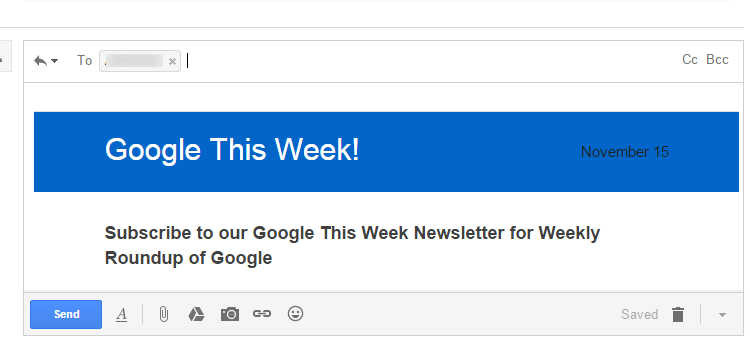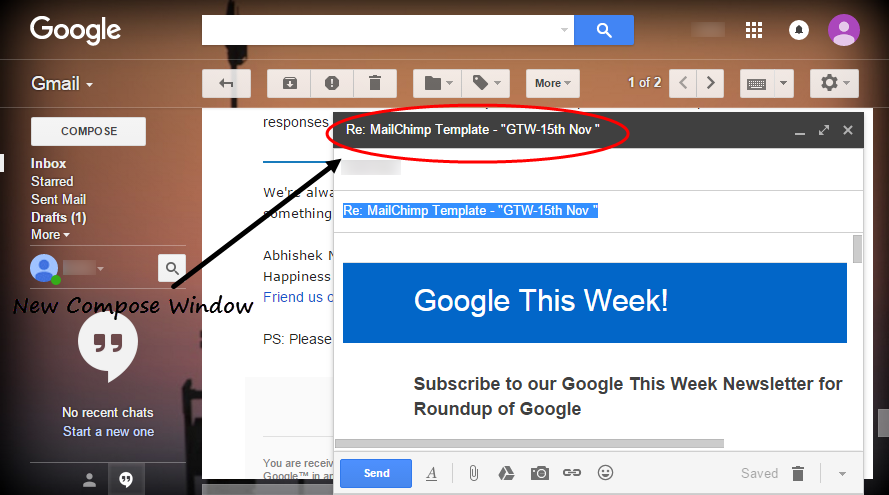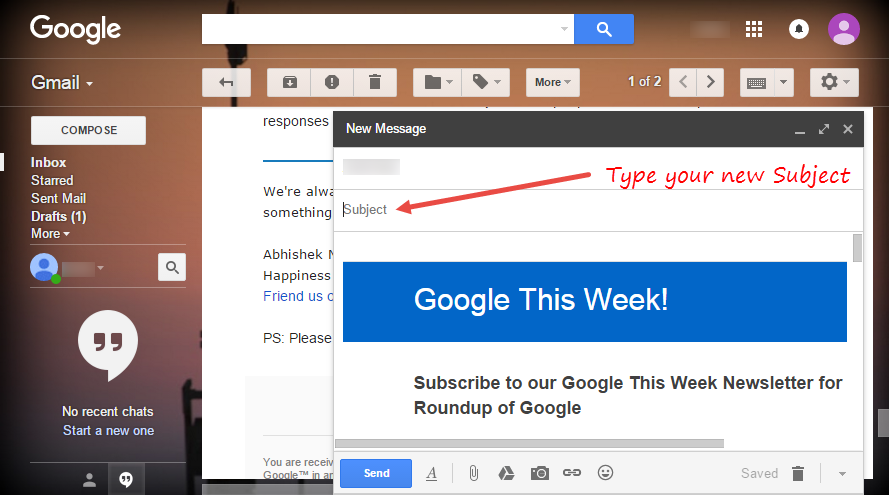Gmail – Zmień wiersz tematu podczas odpowiadania
Wątki rozmów to jedna z uwielbianych przez nas funkcji naszego Gmaila. Zachowuje nasze poprzednie wiadomości w stanie nienaruszonym, co pozwala nam śledzić aktualny temat. Czasami jednak musimy odpowiadać lub przesyłać dalej e-maile z innym tematem, trzymając je w tej samej grupie lub wątku wiadomości. Istnieje możliwość zmiany tematu w Gmailu, chociaż funkcja jest dobrze ukryta.
Gdy odpowiadasz na wiadomość e-mail, Twoje wiadomości są grupowane jako wątki ze względu na ten sam temat. Czasami temat lub sposób rozmowy może się zmienić i musimy zmienić temat rozmowy. Chcemy odpowiedzieć, ponieważ jest to wygodne i ma wcześniejsze odniesienia, ale jednocześnie chcemy edytować temat, ponieważ temat został przeniesiony. W takich przypadkach możemy rozpocząć nowy wątek z nowym tematem, który będzie zawierał również stare wiadomości jako cytowane odpowiedzi.
Zmień wiersz tematu podczas odpowiadania w tym samym wątku konwersacji
Aby odpowiedzieć lub przekazać wiadomości e-mail w tym samym wątku, zmieniając temat zgodnie z potrzebami, wykonaj następujące proste czynności:
KROK 1: Otwórz wątek rozmowy. Wybierz „ Odpowiedz" na dole wiadomości. Otworzy się mini okno u dołu ekranu, w którym możesz wpisać odpowiedź.
KROK 2: Kliknij strzałkę w dół w lewym górnym rogu okna wiadomości. Pojawi się rozwijane pole.
KROK 3: Wybierz „EDYTUJ TEMAT”. Na ekranie pojawi się nowe okno tworzenia.
KROK 4: Teraz zmień temat, jak chcesz i wyślij. Poprzednie e-maile w wątku również zostaną dołączone do tego e-maila.
UWAGA: ponieważ Gmail sortuje wiadomości razem w wątkach wątków na podstawie wspólnych tematów, odbiorca otrzyma teraz nową pocztę z nowym tematem, ale ze starym wątkiem.
Pamiętaj też, że Gmail nie wyświetla tematów w wątkach rozmów, więc musisz ręcznie trzymać na nim zakładkę.
Możesz również wykonać te czynności, odpowiadając wielu jednocześnie lub przesyłając dalej pocztę. Po prostu kliknij „Odpowiedz wszystkim” lub „Przekaż dalej” i wykonaj te same czynności.